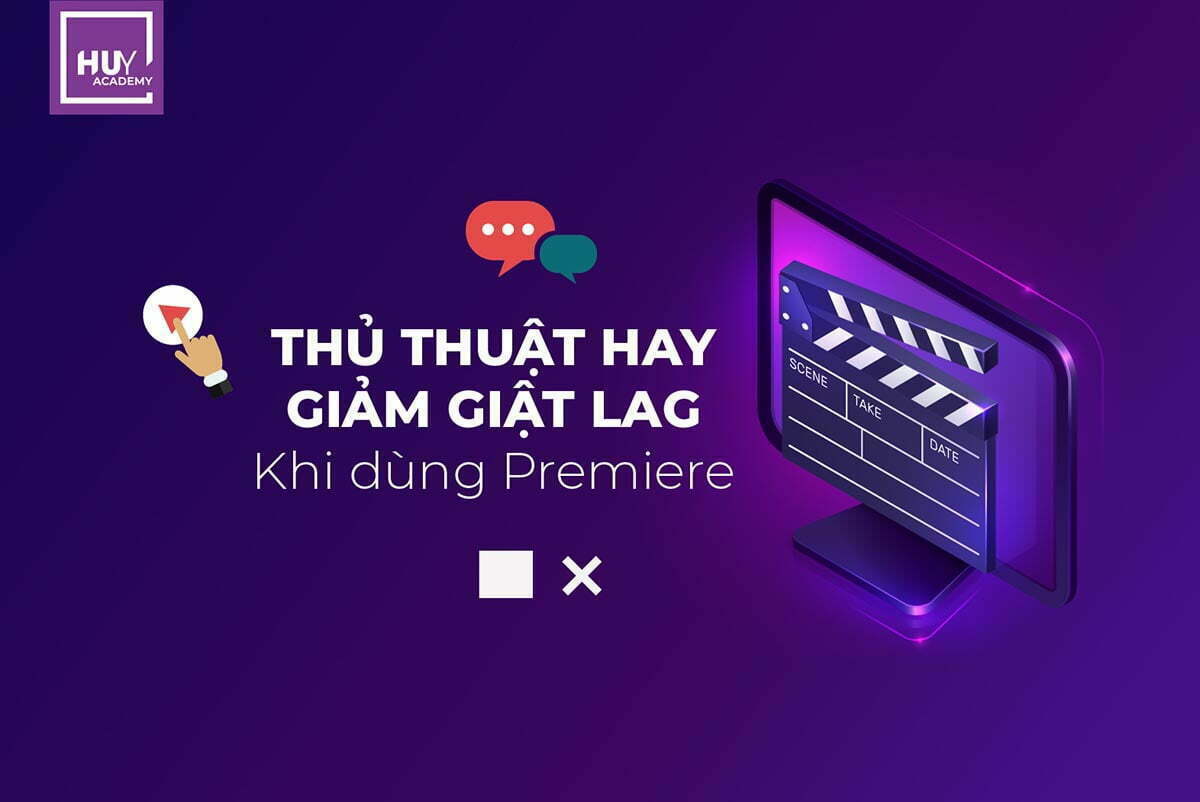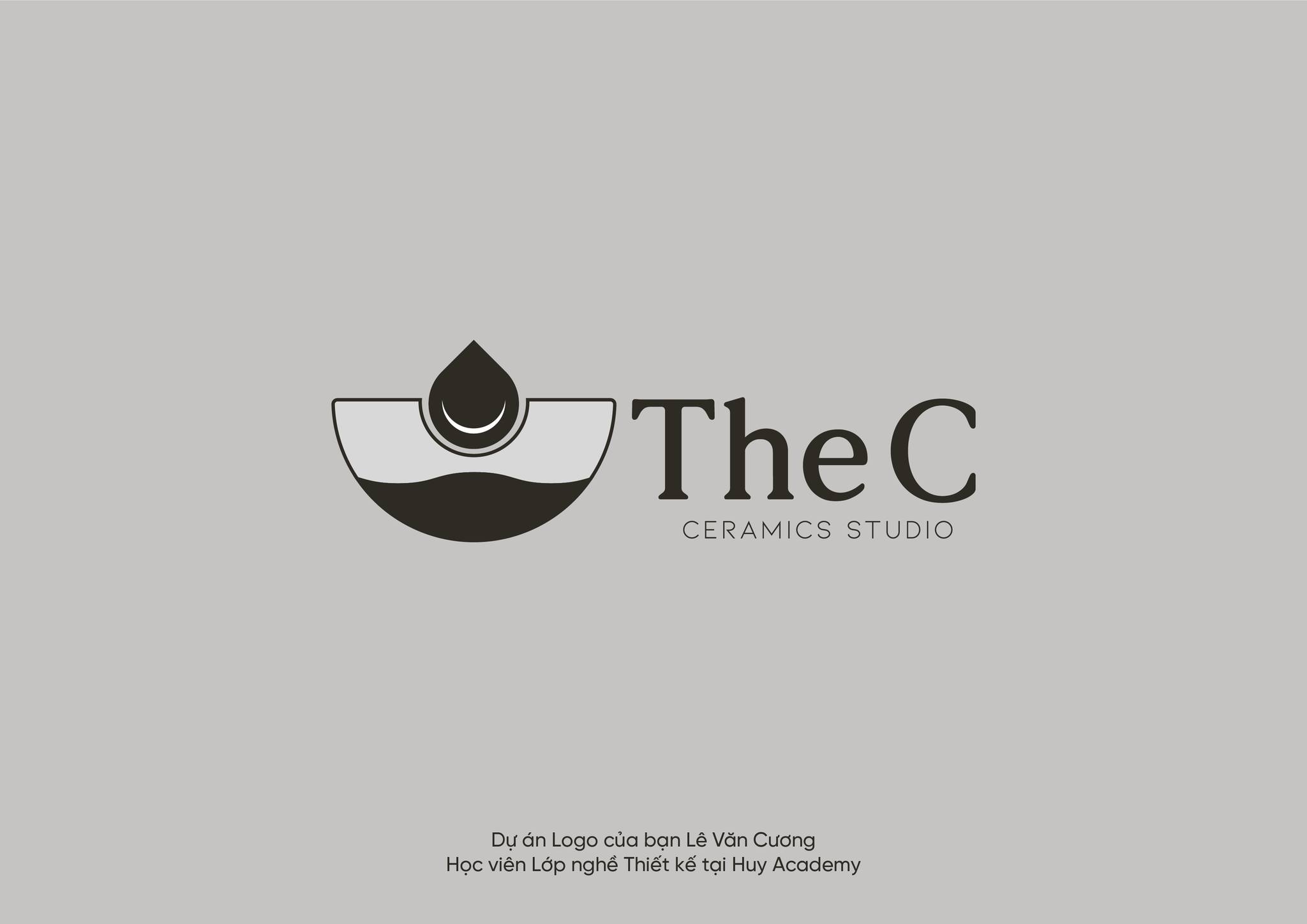| Dựa theo bài viết của tác giả www.tomwoolley.com . Là một nghệ sĩ chuyên vẽ minh họa bản đồ, sơ đồ 3d và đồ họa vector. |
Trong ví dụ này tác giả sẽ đưa ra những bước thực hiện vẽ một bản đồ minh họa tại thủ đô Hà Nội – Việt Nam.
1. Quyết định vị trí để vẽ
Bạn cần quyết định vị trí để vẽ dựa vào yêu cầu của khách hàng. Ở đây khách hàng sẽ đưa ra vài yêu cầu địa điểm mà họ muốn đưa vào bản đồ bao gồm địa danh, địa điểm, món ăn, con người. Tom sử dụng Google Maps để xác định trị trí này.
2. Sử dụng bản đồ Google Maps để tham khảo
Chụp màn hình bản đồ Google Maps và sau đó đưa vào Illustrator để vẽ. Đặt hình ảnh này ở trên cùng và giảm Opacity để cho nó trong suốt và khóa lớp layer này lại. Anh tạo một lớp layer bên dưới để vẽ những gì cần thiết.
3. Chọn bảng màu phù hợp
Bạn cần xác định tone màu phù hợp với bản đò bạn sẽ vẽ.
4. Vẽ những con đường chính
Khóa lớp màu nền và tạo thêm 1 lớp layer mới bên trên. Sau đó vẽ những con đường chính dựa vào Google Map đã đưa vào lúc trước. Có thể thêm hồ, dòng sông hoặc đường tàu vào trong bản đồ dựa trên bản đồ Google Maps.
5. Thêm biểu tượng và đia điểm
Tom thường phác thảo biểu tượng và địa điểm ra giấy và dành nhiều thời gian để tìm kiếm trên web các hình ảnh tòa nhà ở nhiều gốc độ khác nhau. Sau đó đưa vào Illustrator để vẽ chúng ta dựa trên bản phác thảo cùng với màu sắc, bố cục và tỉ lệ hợp lý.
6. Thêm hình ảnh thức ăn
Ngoài các địa danh, Tom còn thêm vào hình ảnh con người và thức ăn tại địa phương vào. Những hình ảnh này có thể lấp đầy những khoảng trống không đáng có trong bản đồ.
7. Xem xét lại toàn bộ thiết kế
Khi bạn đã hài lòng với bản vẽ thì có thể kiểm tra lại màu sắc và bố cục nhằm đảm bảo nó hài hòa nhất có thể.
8. Kết thúc
Thêm một vài chi tiết nhỏ như bụi cây, tòa nhà nhỏ để thêm chi tiết cho bản đồ. Bạn có thể xem sản phẩm cuối cùng của Tom
Học AI thật thú vị
Nếu bạn muốn học nhiều điều thú vị hơn với Ai có thể tham khảo khóa học Illustrator tại đây
Cr: dribbble